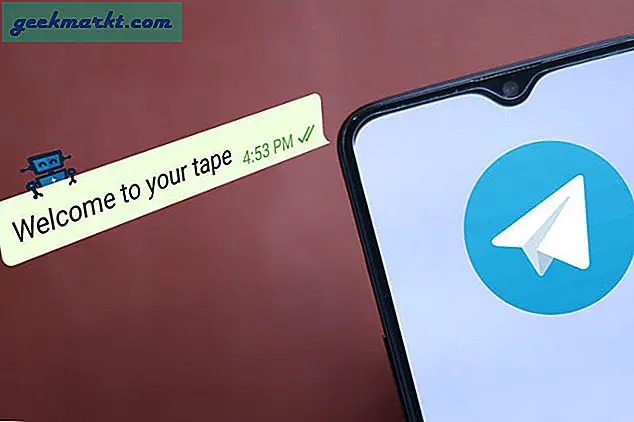Ghi màn hình Android ngày nay giống như chụp ảnh màn hình trong những ngày đầu của Android. Nhớ lại! Làm thế nào một người sẽ phải root thiết bị của họ để chụp ảnh màn hình, nhưng bây giờ nó đã được tích hợp sẵn tính năng. Tương tự, trước đó rất khó để ghi lại màn hình Android, nhưng không còn nữa.
Bạn có thể muốn ghi lại màn hình Android của mình vì nhiều lý do khác nhau. Ví dụ: bạn muốn tạo một hướng dẫn trên Android, video demo ứng dụng cho Goggle play, khắc phục sự cố cho ứng dụng khách, v.v.

Tại sao việc ghi lại màn hình trên kẹo mút dễ dàng hơn so với những người khác
Trong Android KitKat, người dùng có thể ghi lại màn hình nhưng chỉ khi thiết bị của họ đã được root. Có, có một vài cách giải quyết, nhưng chúng rất phức tạp.
Khi ở trong Android 5, tức là kẹo mút, bạn có thể quay màn hình một cách dễ dàng. Không cần root hoặc bất kỳ bước phức tạp nào. Tại sao? Vâng, tất cả các khoản tín dụng đều được chuyển đến hạt nhân của nó.
Nhưng thay vì chỉ che một chiếc kẹo mút, chúng ta sẽ thấy tất cả những cách khác để ghi lại màn hình. Chúng ta sẽ thấy các phương pháp khác nhau để ghi lại màn hình Android và tìm ra phương pháp tốt nhất theo hiệu suất, giá cả, vấn đề tương thích và liệu chúng có yêu cầu quyền truy cập root hay không. Vậy hãy bắt đầu.
Ghi lại màn hình Android (ROOT)
Hãy bắt đầu với một cái gì đó đơn giản.
1. Sử dụng ứng dụng ghi màn hình
Sau khi thử nghiệm nhiều trình ghi màn hình, tôi thích nhất là ‘Rec’. Tại sao? Chà, nó miễn phí, cung cấp cho bạn tùy chọn ghi âm, không có hình mờ khi ghi, tùy chọn chọn tốc độ bit khác nhau, nhưng quan trọng nhất là chất lượng đầu ra khá tốt so với các lựa chọn thay thế miễn phí khác.
REC không yêu cầu ROOT nếu bạn đang chạy kẹo mút. Nhấp vào đây để xem cách REC hoạt động (gif động)
Nhưng nó có một số nhược điểm, chẳng hạn như phiên bản miễn phí của ứng dụng này cho phép bạn quay video dài tối đa 5 phút, ngoài ra không có cử chỉ tay nào được ghi lại. Tuy nhiên, đây không phải là vấn đề lớn, vì bạn luôn có thể bắt đầu một bản ghi khác sau 5 phút và sau đó nối hai clip bằng bất kỳ trình chỉnh sửa video nào. Và này, đừng quên nó miễn phí!
Có liên quan: 7 ứng dụng ghi màn hình tốt nhất cho Android
Tải xuống Rec từ Google Play.
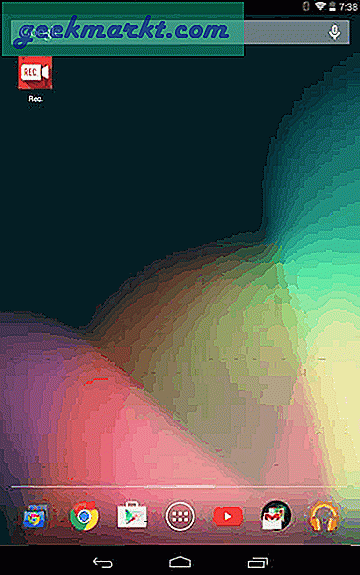
2. Mirror Beta
Nó đi trước Rec một bước. Mirror beta không chỉ ghi lại màn hình Android của bạn mà còn có thể truyền màn hình của bạn sang trình duyệt Chrome, Apple TV và có thể trên Android khác.
Giống như Rec, Mirror Beta cũng ghi lại âm thanh từ micrô với bản ghi chất lượng cao lên đến 30 phút. Nhưng đáng buồn là nó yêu cầu quyền truy cập root và cũng để lại hình mờ trên bản ghi màn hình. Điều này rất hữu ích cho việc xem xét trình bày. Nếu không muốn hình mờ, hãy nâng cấp hoặc tải chromecast.
Tải xuống Mirror Beta từ Google Play.
Có liên quan: 5 ứng dụng để truyền màn hình Android của bạn sang máy tính
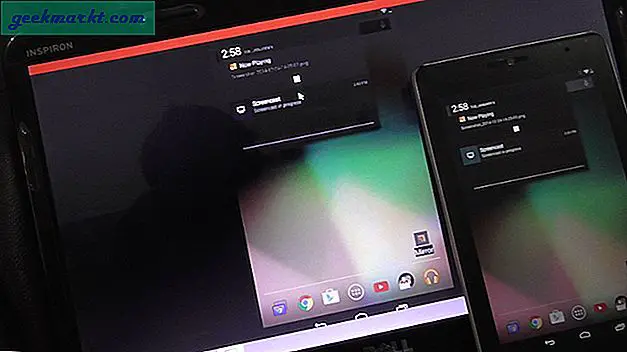
Ghi lại màn hình Android (Không ROOT)
Hãy nói rằng, bạn không có tâm trạng để root Android của mình, sau đó bạn sẽ ghi lại màn hình của mình như thế nào? Có rất nhiều ứng dụng trên Google Play yêu cầu ghi lại màn hình mà không cần root. Tuy nhiên, hầu hết chúng đều không hoạt động hoặc chất lượng video kém.
Tuy nhiên có hai trường hợp ngoại lệ
1. Bạn có thể ghi lại màn hình Android của mình bằng cách kết nối điện thoại với PC qua USB, sau đó sử dụng một số lệnh
2. Hoặc bạn có thể sử dụng Android 5.0 Lollipop và quay màn hình một cách dễ dàng. Giống như chúng tôi đã thảo luận ở trên
Tôi hiểu, không có phương pháp nào trong hai phương pháp này nghe có vẻ quyến rũ. Nhưng đáng buồn là đây là những lựa chọn duy nhất có sẵn? Vì vậy, hãy bắt đầu với cái đầu tiên.
3. Ghi lại màn hình Android bằng máy tính
Có nhiều ứng dụng trên Google Play yêu cầu ghi lại màn hình Android, nhưng bạn cũng sẽ phải sử dụng máy tính của mình. Tuy nhiên, chúng thường không hoạt động. Vì vậy, tôi khuyên bạn nên thử hướng dẫn này trên một nhãn. Để cung cấp cho bạn một cái nhìn tổng quan, đây là những gì chúng tôi đang làm
1. Bật chế độ nhà phát triển và gỡ lỗi USB trên Android
2. Kết nối Android chưa root với máy tính của bạn
3. Tải xuống và cài đặt Android SDK trên PC của bạn
4. Chuyển các lệnh từ PC sang Android của bạn để ghi lại màn hình của nó
Đây có thể không phải là phương pháp dễ dàng nhất để ghi lại màn hình. Việc thiết lập cần có thời gian. Cắt một khi bạn nắm giữ được cú đánh, nó hoạt động giống như một sự quyến rũ.
4. Ghi lại màn hình Android trong Lollipop
Nếu thiết bị của bạn hỗ trợKẹo mút Android 5.x, sau đó bạn có thể dễ dàng ghi lại màn hình Android của mình mà không cần root.
Tôi đã sử dụng REC và A-Z Screen Recorder cho việc này từ khá lâu. Và cả hai đều hoạt động như một sự quyến rũ trên máy tính bảng Nexus 7 của tôi. Kiểm tra trình quay video sau đây với trình ghi màn hình a-z trên Android 5.0 Lollipop.
Bản ghi màn hình A-Z không chỉ miễn phí mà còn cung cấp cho bạn tùy chọn ghi lại âm thanh và cho phép bạn chọn tốc độ bit thay đổi. Cũng không có giới hạn ghi hoặc hình mờ.
Tải xuống trình ghi màn hình A-Z từ Google Play.
Tín dụng hình ảnh hàng đầu Pixabay.